¿Deseas analizar la relación entre diferentes productos para tomar decisiones comerciales? En esta guía aprenderás cómo realizar un análisis de correlación en Excel, especialmente entre notebooks y tablets. Esto profundizará tu comprensión de las relaciones entre tus ventas y te ayudará a tomar medidas estratégicas.
Principales conclusiones
- Aprenderás a calcular el coeficiente de correlación de Pearson en Excel.
- Entenderás cómo crear una representación gráfica de la correlación entre notebooks y tablets.
- El análisis te ayudará a identificar posibles efectos de canibalización.
Guía paso a paso para el análisis de correlación en Excel
Paso 1: Preparar los datos
Para realizar el análisis de correlación, primero necesitas los datos relevantes. Copia las ventas de notebooks y tablets en tu hoja de Excel. Asegúrate de que los datos estén en dos columnas separadas. ¿Listo?
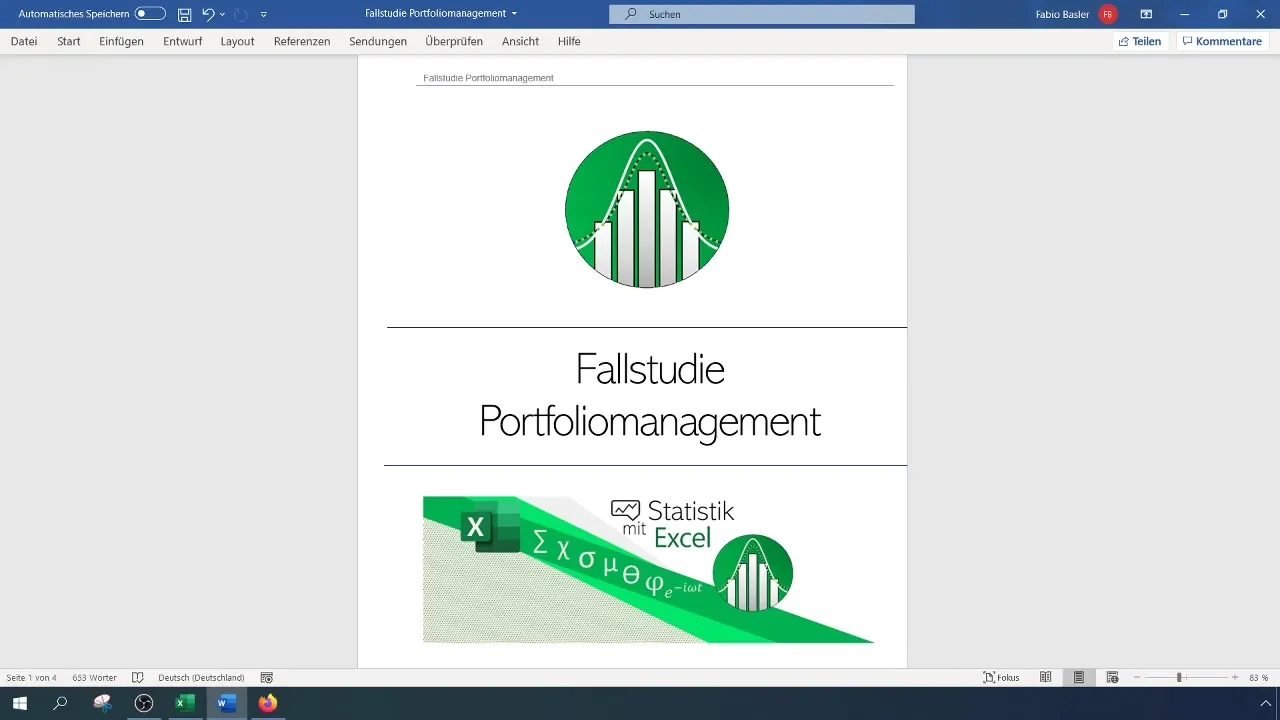
Paso 2: Calcular la correlación
Una vez que hayas preparado los datos, el siguiente paso es calcular el coeficiente de correlación de Pearson. En Excel, utiliza la función =CORREL(). Ingresa los valores de notebooks como primer conjunto y los valores de tablets como segundo conjunto. Presiona Enter para obtener el resultado.

Paso 3: Interpretar los resultados
Una vez que tengas el valor del coeficiente de correlación, puedes interpretarlo. Un valor de -1 indica una correlación negativa perfecta. Por ejemplo, si obtienes un valor de -0,92, significa que hay una fuerte correlación negativa entre las ventas de notebooks y tablets. Los clientes generalmente compran uno u otro, lo que indica un efecto de canibalización.
Paso 4: Crear visualización gráfica
Para visualizar la correlación de manera más clara, puedes representar los datos en un gráfico de puntos. Selecciona los datos y haz clic en "Insertar" para crear el gráfico de puntos. Asegúrate de elegir el tipo de gráfico correcto para visualizar los datos correctamente.
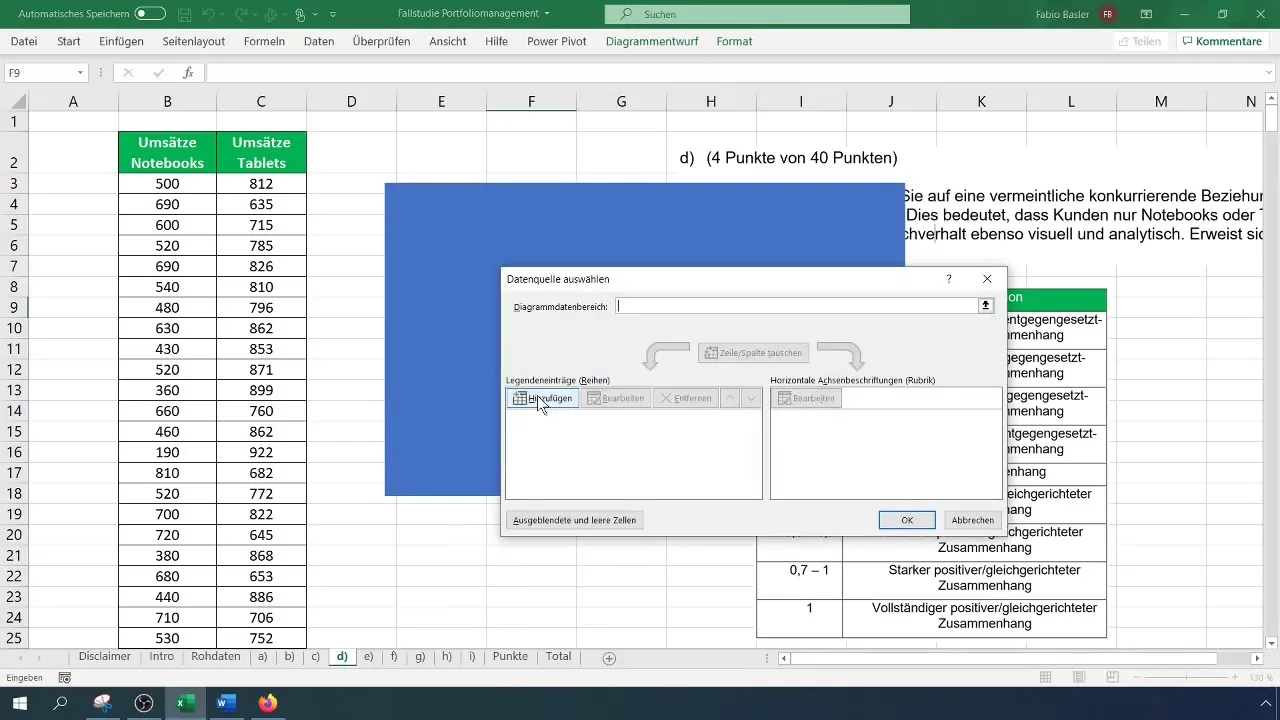
Paso 5: Agregar línea de tendencia
Para resaltar aún más la correlación negativa, puedes agregar una línea de tendencia a tu gráfico. Haz clic derecho en un punto de datos, selecciona "Agregar línea de tendencia" y elige la opción de línea de tendencia lineal. Esto te ayudará a visualizar la evolución de la correlación.
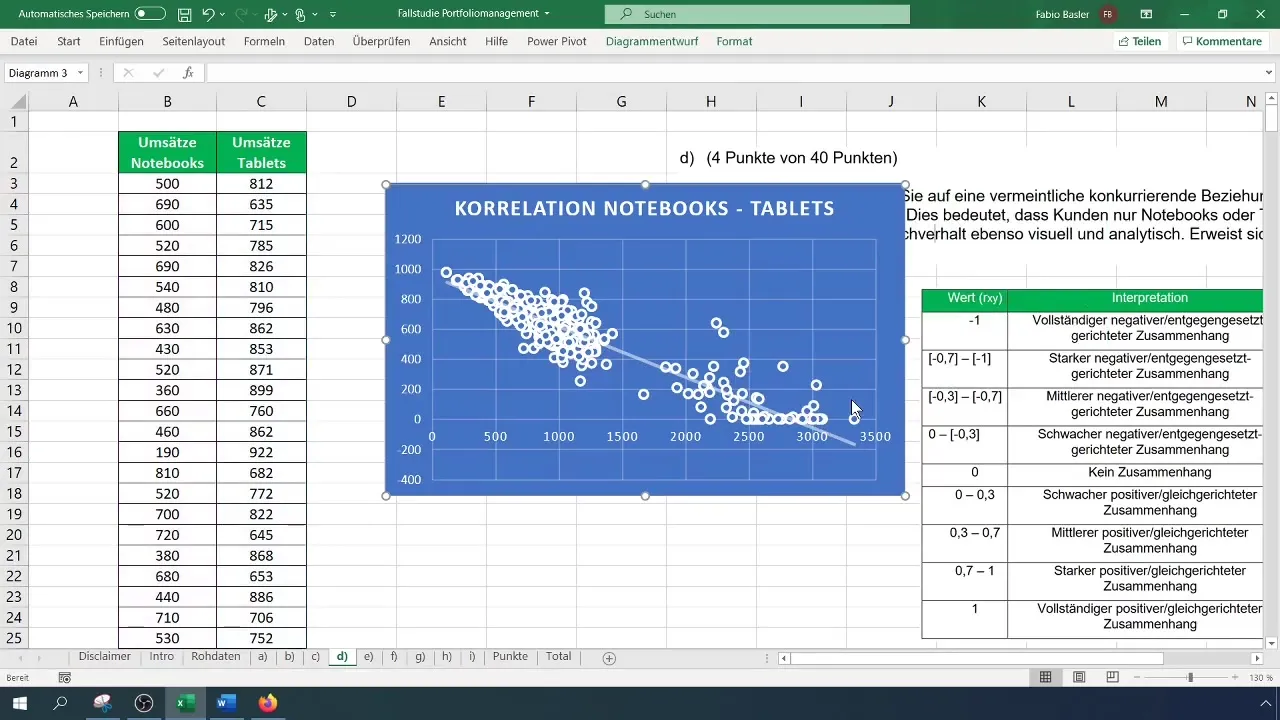
Paso 6: Revisar opciones adicionales
También puedes mostrar opciones adicionales para la línea de tendencia, como el coeficiente de determinación o la fórmula correspondiente. Estos datos son útiles para ver qué tan bien se ajusta la línea de tendencia a tus datos.
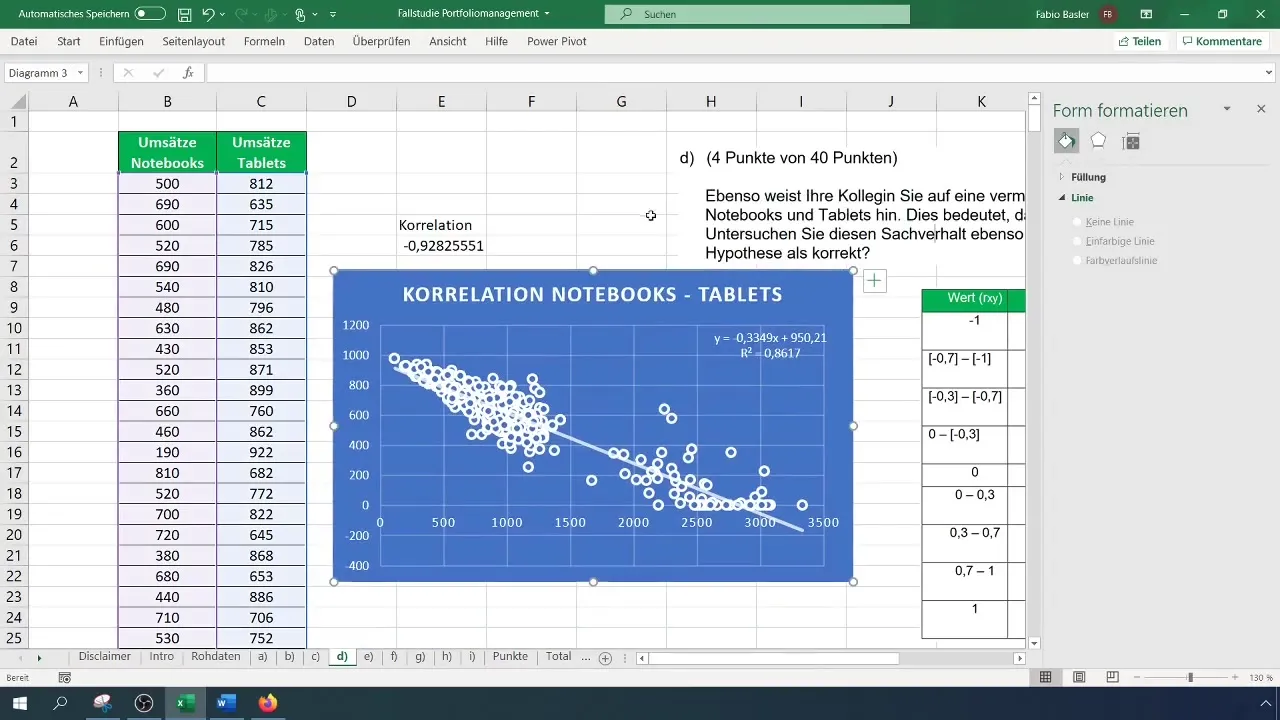
Paso 7: Confirmar hipótesis
Después de realizar el análisis, confirma tu hipótesis inicial sobre el efecto de canibalización. Si tus cálculos y representación gráfica respaldan este efecto, documenta y presenta tus resultados en consecuencia. Esto no solo respaldará tu análisis, sino que también convencerá a tu equipo de la precisión de tus conclusiones.
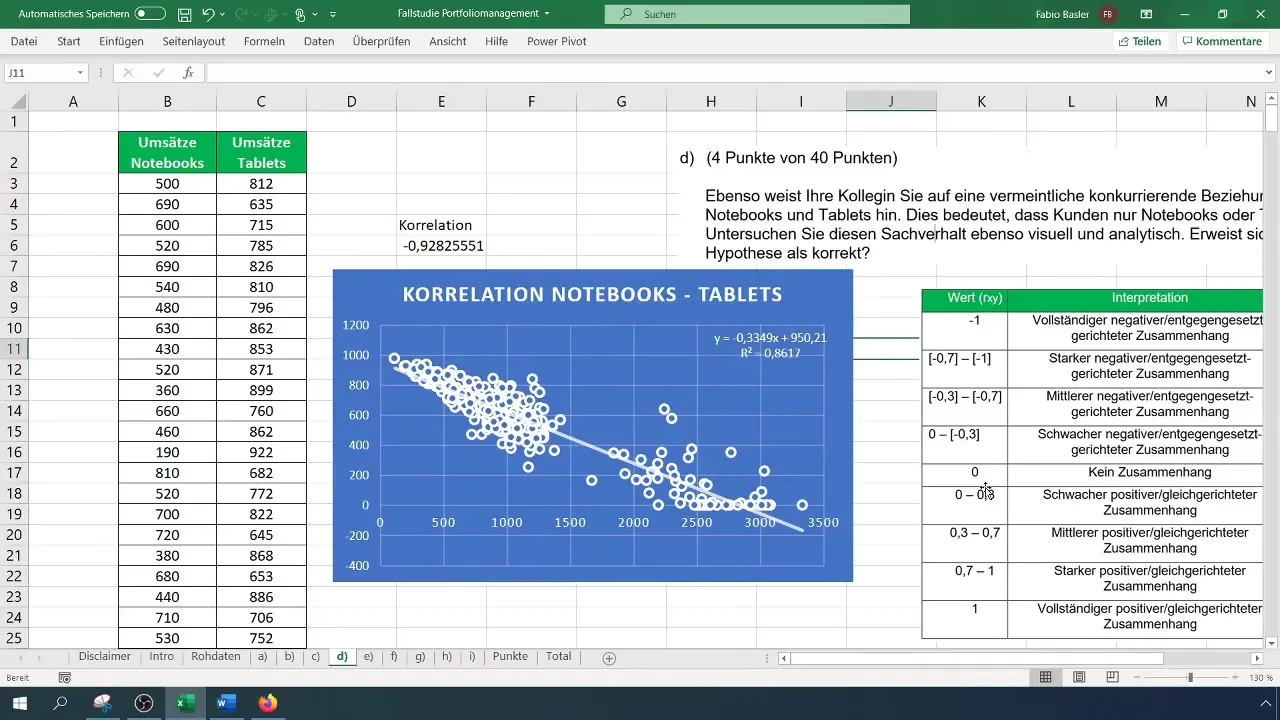
Resumen
Al realizar un análisis de correlación en Excel entre notebooks y tablets, pudiste determinar que hay una correlación negativa. Estos hallazgos te brindan valiosos conocimientos sobre el comportamiento de compra de los clientes y su impacto en las ventas. Utiliza esta información para futuras decisiones comerciales.
Preguntas frecuentes
¿Cómo calculo el coeficiente de correlación de Pearson en Excel?Utiliza la función =CORREL() e ingresa los rangos de datos de las dos variables en los paréntesis.
¿Qué valor indica una correlación negativa fuerte?Un valor de -0,70 o menor indica una correlación negativa fuerte.
¿Cómo puedo agregar una línea de tendencia a mi gráfico?Haz clic derecho en un punto de datos en el gráfico y elige "Agregar línea de tendencia".
¿Qué significa un valor de correlación de -0,92?Un valor de -0,92 indica una correlación negativa muy fuerte, lo que sugiere un efecto de canibalización entre las ventas de productos.
¿Cómo puedo agregar información adicional sobre la línea de tendencia?Puedes elegir opciones adicionales para mostrar el coeficiente de determinación o la fórmula de la línea de tendencia.


